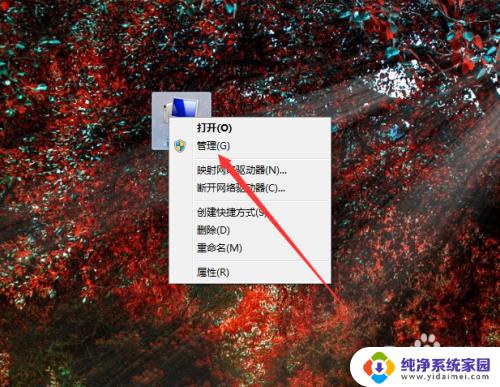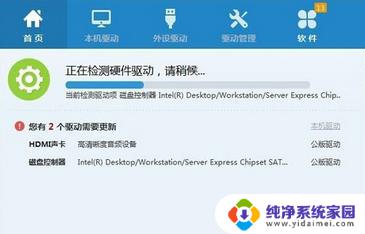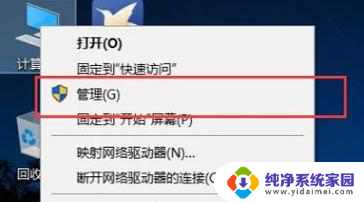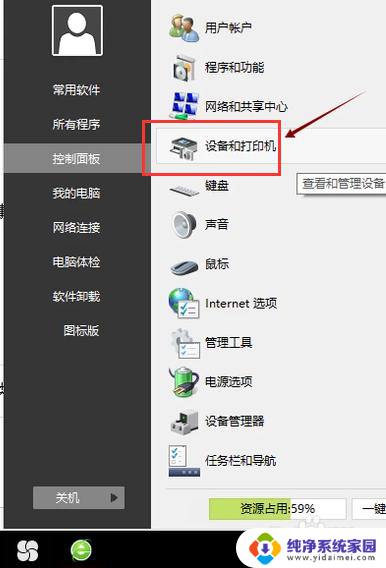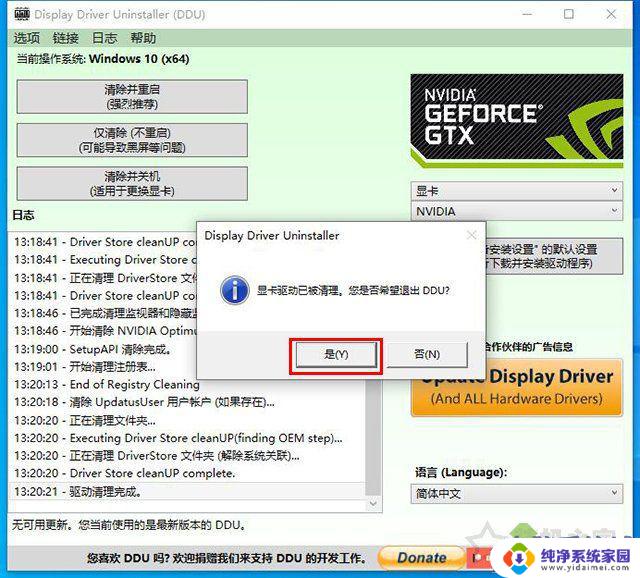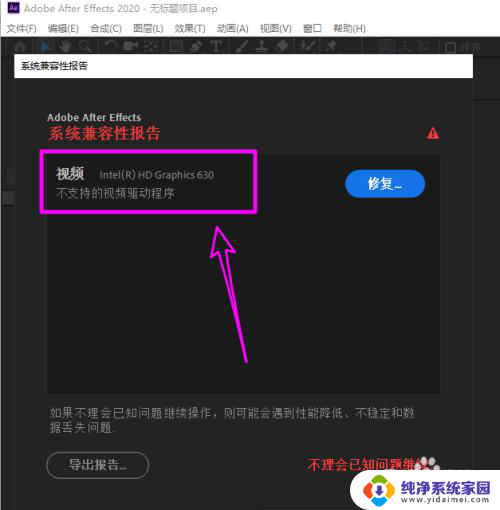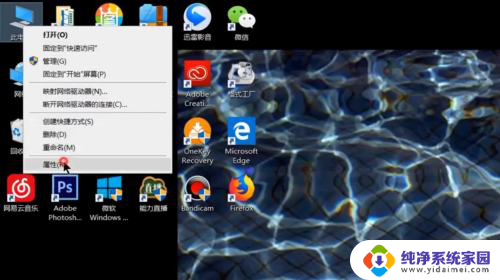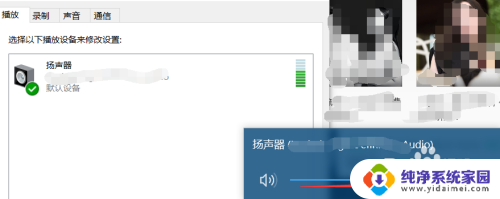n卡显卡驱动怎么装旧版本?详细步骤和方法分享
更新时间:2023-07-15 16:57:41作者:yang
n卡显卡驱动怎么装旧版本,有些人使用n卡显卡时可能会遇到部分游戏或软件不兼容的情况,需要安装旧版本的驱动。那么如何安装旧版本的n卡显卡驱动呢?下面让我们看看具体的步骤:
具体方法:
1.在Windows10桌面,右键点击开始菜单按钮。在弹出菜单中选择“设置”菜单项
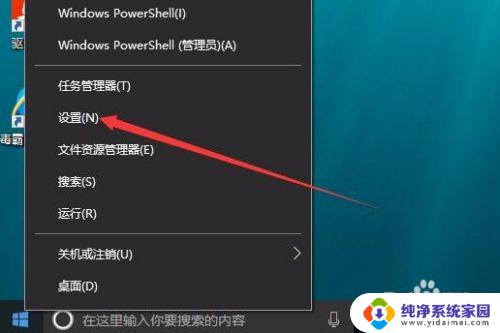
2.在打开的Windows设置窗口中点击“更新和安全”图标
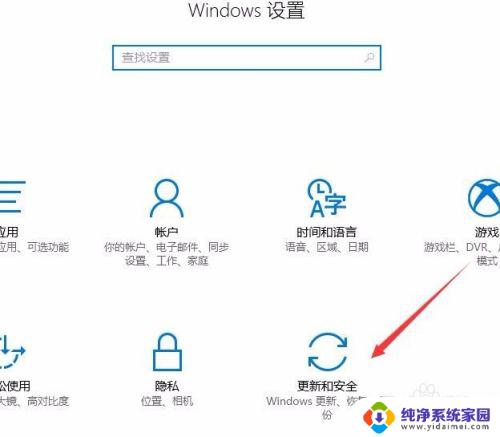
3.在新打开页面中点击左侧边栏的“恢复”菜单项,然后在右侧新打开的页面中选择“立即重启”按钮
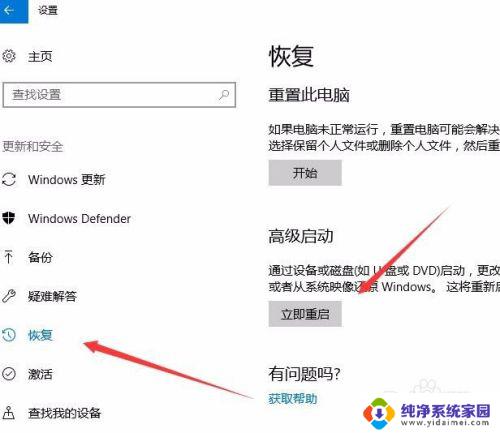
4.接着在新打开的页面中选择“疑难解答”图标
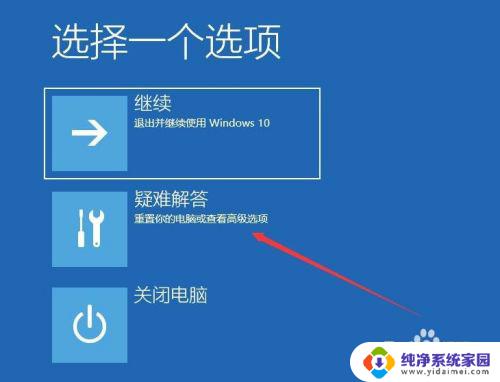
5.然后在新页面中选择“高级选项”图标
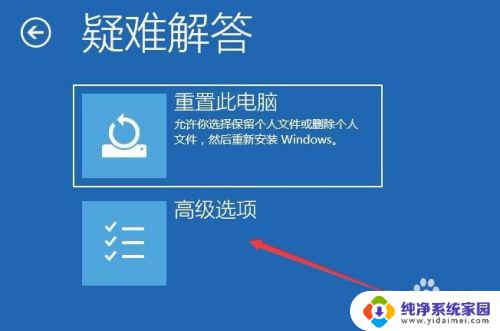
6.在高级选项页面中,点击“启动设置”图标
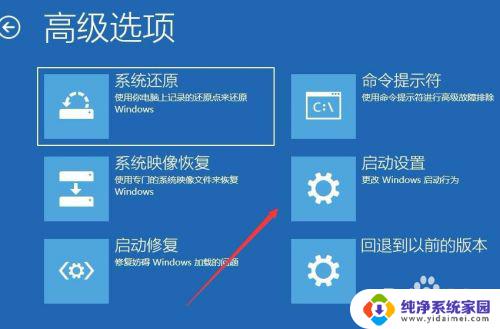
7.这时会自动打开启动设置窗口,在这里选择“重启”按钮

8.最后弹出启动设置窗口,在该页面下按下数字7。系统用驱动程序强制签名,重新启动电脑后就可以轻松安装旧版驱动程序了。
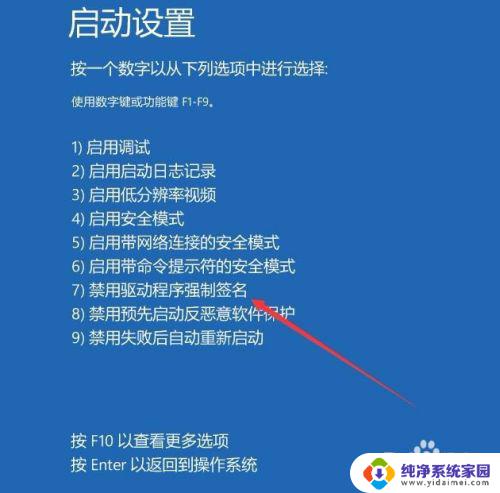
以上是如何安装旧版本n卡显卡驱动的全部内容,希望这些方法能帮助到需要的用户。